Как записать MP4 на Blu-ray: полное руководство от подготовки к записи
Благодаря технологическим усовершенствованиям в настоящее время большинство людей часами смотрят на дисплеи своих смартфонов или планшетов. Из-за возможности просмотра на ходу любой вид домашнего просмотра DVD или дисков сейчас кажется недооцененным. Несмотря на то, что это становится менее распространенным, все еще существует множество причин, по которым вы можете захотеть это сделать. записать файлы MP4 на диск Blu-ray. В заключение отметим, что фильмы на Blu-ray могут дать нам более невероятные впечатления от просмотра наших любимых фильмов. Вот почему эта статья послужит вам руководством по мгновенной записи MP4 на диск Blu-ray для Windows, Mac и других платформ.
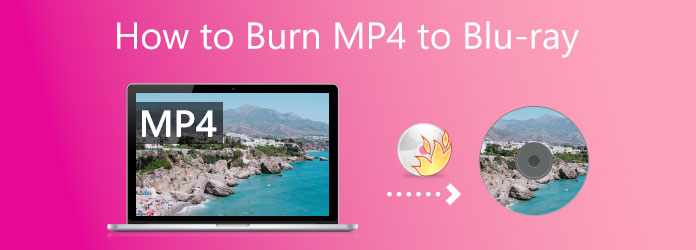
Когда мы начнем свободно конвертировать MP4 в Blu-ray, нам понадобятся эти простые приготовления, чтобы сделать эту процедуру выполнимой. Мы начнем с названия перезаписываемых дисков, которые мы можем использовать для записи файлов MP4, которые мы хотим сохранить. Блю рей выход; таким образом, если вы планируете использовать диск Blu-ray, нам необходимо убедиться, что на нашем компьютере есть оптический привод Blu-ray.
Кроме того, знание совместимого диска для этого процесса позволит нам знать, как действовать при предоставлении решения для компьютеров, в системе которых нет привода Blu-ray. Купить внешний оптический привод Blu-ray — самый простой способ, поскольку вам просто нужно подключить его к компьютеру и вставить чистый диск Blu-ray. Кроме того, установка внутреннего привода Blu-ray на ваш компьютер занимает всего несколько шагов. Пожалуйста, ознакомьтесь с шагами, которые вы можете предпринять ниже:
Прежде чем мы начнем, сначала отключите питание вашего компьютера. Затем медленно снимите Крышка привода с вашего компьютера. Нам нужно только помнить, что крутить его необходимо так же часто, как и мы, пока он не сломается.

Теперь пришло время установить Водить машину на твоем компьютере. Этот процесс может отличаться на ваших устройствах, поскольку на некоторых компьютерах в целях безопасности и блокировки требуется винт, а на других моделях компьютеров — нет. Чтобы избежать проблем, нам нужно только правильно оформить Драйв.
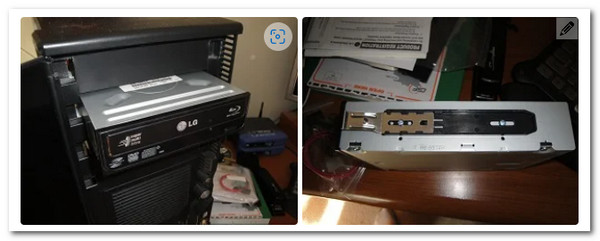
После этого провода необходимо подключить для корректной работы драйвера. В результате мы должны найти Г-образную линию и связать ее с Водить машину . Далее мы должны найти SATA-кабель среди оборудования и прикрепите его к материнская плата вашего компьютерного устройства.

Давайте теперь перейдем к Кабель питания SATA. Мы должны связать его с вашим Диском, как мы это сделали на предыдущем этапе. Этот провод часто красный и более критичный, чем предыдущий. Наконец, когда вы закончите, включите компьютер и начните процесс записи, следуя инструкциям в следующем пункте.

Благодаря своим уникальным особенностям, Создатель Blu-ray — один из лучших инструментов для записи дисков Blu-ray. В заключение отметим, что теперь мы можем создавать диски Blu-ray, папки или файлы образов ISO из фильмов. Кроме того, этот инструмент поддерживает практически все важные форматы видео. Дополнительные функции включают обрезку и обрезку видео, а также возможность добавления субтитров и водяных знаков. Он также предоставляет множество опций меню и возможность их простой персонализации. Это основные причины, по которым это также лучший способ записи дисков Blu-ray.
Узнав эту информацию, мы теперь станем свидетелями того, как мы можем использовать эти функции, чтобы максимально упростить запись MP4 на Blu-ray. Инструкции перечислены ниже, и теперь вы можете запустить методы с помощью этого автономного программного обеспечения.
Подготовьте чистый диск и вставьте его в привод Blu-ray, который мы установили ранее. Рассмотрим тип диска, который мы представили ранее, и мы сможем продолжить процесс.
Запустите превосходное программное обеспечение Blu-ray Creator на своем компьютере и перейдите к Добавить файлы кнопку в верхнем левом углу пользовательского интерфейса. Теперь вы можете выбрать, какие медиафайлы MP4 записать на Blu-ray.

После этого мы сможем просматривать загруженные вами медиафайлы MP4 на временной шкале программы. Используя Редактировать В панели инструментов вы можете выполнить определенные задачи по манипулированию мультимедиа, чтобы улучшить MP4 перед его созданием в формате Blu-ray.
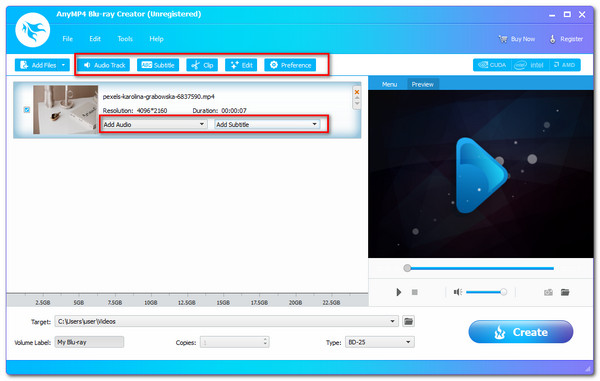
Если ваши файлы MP4 готовы к записи на Blu-ray после их редактирования, нажмите кнопку Создавать Кнопка, чтобы начать процесс записи MP4 на Blu-ray.

Пожалуйста, подождите B;u-ray Creator, пока обрабатывается файл MP$. Затем наблюдайте за результатом после этого.
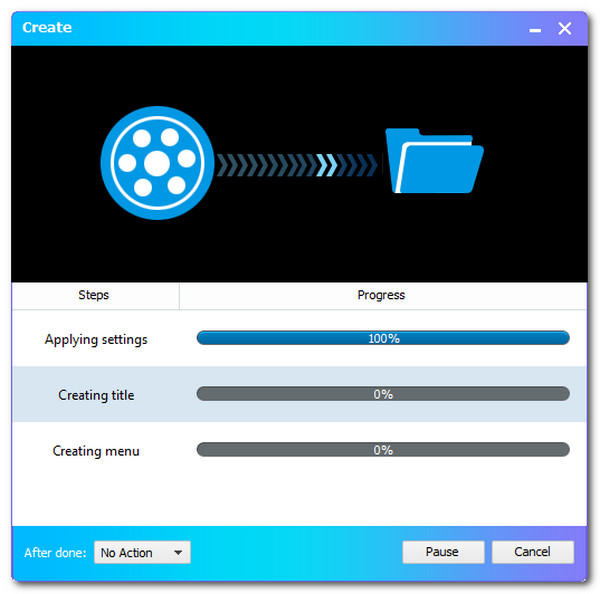
Для большего Конвертер MP4 в Blu-ray, вы можете сослаться на этот пост.
Процесс создания MP4 в Blu-ray с помощью онлайн-инструмента невозможен, поскольку им всегда не хватает функций для этого. Однако у нас может быть альтернативный процесс. Мало ли мы знали, что конвертировать MP4 в формат, аналогичный Blu-ray, можно с помощью онлайн-инструмента. Это можно сделать, превратив наш MP4 в M2TS, поскольку M2TS — один из самых печально известных видеоконтейнеров для фильмов Blu-ray.
Convertio — это один из потрясающих инструментов онлайн-конвертирования, который дает нам возможность конвертировать файл MP4 в M2TS, чтобы у нас были файлы Blu-ray. Пожалуйста, ознакомьтесь с шагами, которые мы предпримем ниже, чтобы это сделать.
Пожалуйста, запустите невероятный Конвертирование конвертер онлайн с помощью веб-браузера и нажмите кнопку Выберите файлы. Оттуда мы можем выбрать файлы MP4, которые нам нужно преобразовать в Blu-ray с видеоконтейнером M2TS.
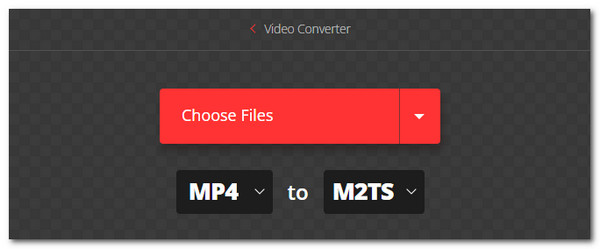
Теперь мы можем видеть файл MP4, помещенный на временную шкалу онлайн-инструмента. Таким образом, редактирование медиаинформации возможно путем нажатия значка Настройка.
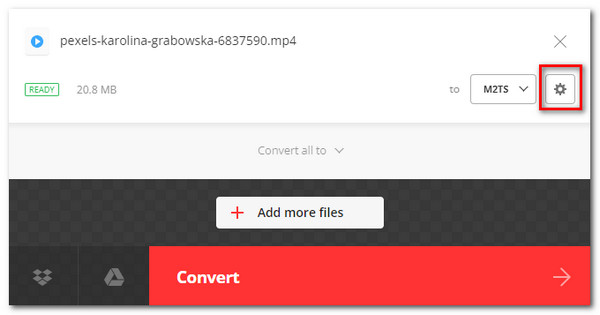
Если вы закончили процесс редактирования, давайте начнем преобразование, нажав кнопку Конвертировать кнопка. Пожалуйста, дождитесь завершения процесса, пока не получите результат.
После этого вы можете воспроизводить файлы M2TS на Бу-Рэй игрок.
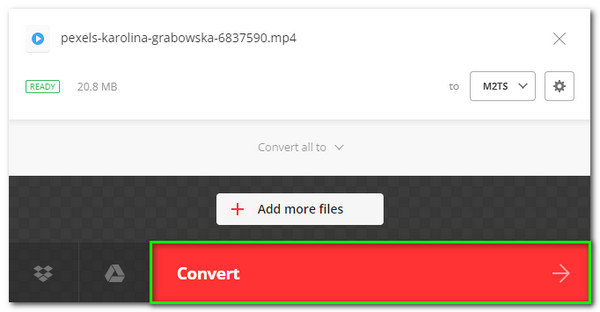
Что имеет лучшее качество между Digital HD и Blu-ray?
Базовый диск Blu-ray имеет разрешение 720P или 1080P. Также доступны фильмы в формате 4K Blu-ray. Blu-ray 1080P имеет разрешение 1920×1080 пикселей и битрейт 53,95 Мбит/с. Blu-ray часто имеет более высокое качество, чем цифровой HD. Blu-ray 1080P обеспечивает гораздо более высокое качество изображения, чем HD DVD 1080P, из-за различий в скорости передачи данных и частоте кадров. Проверьте этот пост, чтобы увидеть различия между Blu-ray и DVD.
Каково определение формата файла M2TS?
Формат файла-контейнера Blu-ray Disc Audio-Video или BDAV и MPEG-2 Transport Stream или M2TS известен под расширением файла M2TS. Он используется для объединения аудио, видео и других потоков. Его основой является контейнер транспортного потока MPEG-2. Этот формат контейнера часто используется для дисков Blu-ray и видео высокой четкости AVCHD.
Насколько велик объем хранения одного часа фильма Blu-ray с разрешением 4K?
Один час фильма 4K с разрешением 4096 x 2160 занимает около 42 ГБ. Тогда 25 часов или 1 час в день равняются примерно 1 ТБ. Глядя на это, Blu-ray переходит в 4K требует много места на жестком диске.
В заключение, теперь мы можем получать фильмы Blu-ray из установщика файлов MP4, используя великолепный Blu-ray Master для его создателя. Мы видим, насколько легко его использовать. Таким образом, теперь мы можем без проблем использовать его. Давайте теперь поделимся этой информацией с другом, которому она может понадобиться, или посетите наш веб-сайт, чтобы найти дополнительные руководства по приобретению Blu-ray.
Больше чтения
Обзор 5 лучших 3D Blu-ray-плееров 2024 года
Вы ищете лучшие проигрыватели 3D Blu-ray? Прочтите наш список лучших 3D-проигрывателей Blu-ray с отличными характеристиками на рынке.
Какой проигрыватель Blu-ray 4K лучший? В этом посте представлен список 5 лучших проигрывателей Blu-ray 4K, с помощью которых вы можете напрямую воспроизводить фильмы 4K на Mac и ПК.
Топ-3 конвертеров MPEG в Blu-ray для платформ Windows и Mac
Узнайте, как создавать диски Blu-ray с видео MPEG дома с помощью этих конвертеров MPEG в Blu-ray. В этом посте представлены три программы, которые можно использовать бесплатно.
2 способа конвертировать MP4 в Blu-ray онлайн и офлайн
Нажмите на этот пост, чтобы узнать, как мгновенно создавать диски Blu-ray из файлов MP4. Давайте откроем для себя лучшие инструменты для использования в офлайн- и онлайн-процедурах.